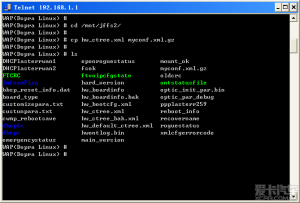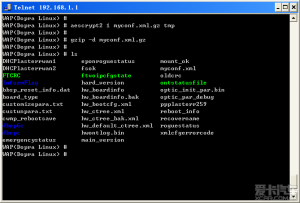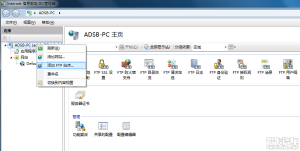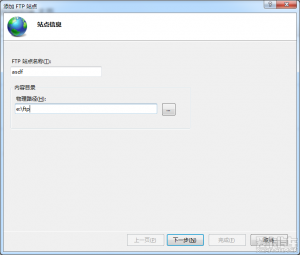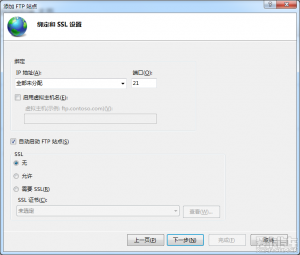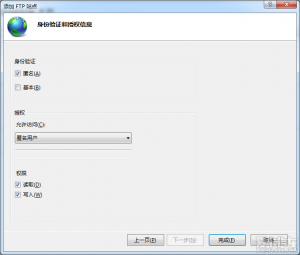家里宽带换成光纤,由于不转套餐,只改接入方式,所以光猫要自己给钱,就要了个最便宜的380元的。工作人员装好之后,我发现这个是华为HG8120C,WIFI被硬件阉割了。闲来无事,找网上教程,把它破解了。
破解目的:
1、删除TR069连接(这个最讨厌,不想让电信远程监控)。
2、解除同时上网设备限制
3、现在新装宽带接入全部改为光猫自动PPPoE拨号,我想自己接路由器拨号实现3拨。(其实这样之后也就不存在第二点的问题了)。
愿意实现上述目的的同学可继续往下看
首先声明:不保证成都所有HG8120C都跟我的一样哈。
1、首先telnet登陆上路由器。windows开始菜单中运行cmd,打开窗口中输入telnet 192.168.1.1(路由器IP),回车。如果提示没有telnet命令,去控制面板里的程序和功能,打开或关闭windows功能中选中telnet客户端。telnet成功后,输入默认用户名root,密码admin,回车。
2、进入shell,输入shell回车,提示符变成#,如下图所示:
3、进入目录/mnt/jffs2,复制原配置文件hw_ctree.xml到myconf.xml.gz中。如下图所示:
4、这个文件是AES加密的,所以先解密,命令为aescrypt2 1 myconf.xml.gz tmp。(注意:不是把myconf.xml.gz文件解密成tmp文件,解密后的文件名还是myconf.xml.gz)
5、解密后的文件还是被压缩了的,所以要用gzip命令展开压缩文件myconf.xml.gz,得到myconf.xml。命令为:gzip -d myconf.xml.gz。如下图所示:
到了这一步,就可以改密码,改同时上网设备个数限制了。
此时两种方式可以改:(1)、熟悉vi命令的用vi改。(2)不熟悉vi命令的,在windows上配置好ftp服务器,允许匿名读取和写入,关闭防火墙,然后在路由器上用ftp方式把myconf.xml传到windows上来修改。改完后再用ftp传回去。命令分别是ftpput和ftpget。具体参数看帮助。
6、超级用户名是telecomadmin,找到了它就找到了密码。同时上网限制是TotalTerminalNumber,找到它就可以改了。我的这个HG8120C同时上网设备数是7,基本够用,不改都无所谓。
7、现在有了超级用户密码,可用浏览器登陆路由器,输入http://192.168.1.1来进行一些超级用户的配置了。删除TR069连接,把自动拨号改为桥接等。改为桥接后,上网设备个数限制就不用改了。到此结束。
8、如果要仍然使用HG8120C自动拨号,而只是改变上网设备个数限制。改后要做前几步骤的反向操作,即:用gzip压缩配置文件,再用aescrypt2加密,最后覆盖原文件。这里不再详述了。
11-26 补充:
发帖之后结果有同学还在问后面怎么弄,我再说详细一点吧(没在老丈人家,没法截图了):
第5步完了之后,myconf.xml就已经是明文的xml文件了,如果你只是想找出来超级用户的密码和同时上网设备限制值,并不打算修改这两项,那就可以直接在路由器下用grep命令查找出来。命令如下:
超级用户密码:grep telecomadmin myconf.xml
同时上网设备限制个数:grep TotalTerminalNumber myconf.xml
如果你打算改上述值,懂linux的同学用vi改,不懂的同学,可以把这个文件传到windows上改。下面介绍一下如何传到windows上改。
在windows上配置FTP:开始菜单->控制面板->程序和功能,点击左侧的“打开或关闭Windows功能”。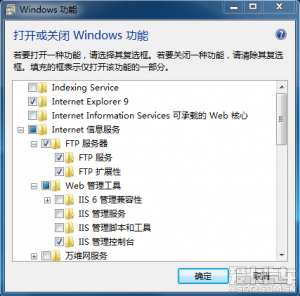
展开“Internet信息服务”,确保选中“FTP服务器”下面的“FTP服务”和“FTP扩展性”,以及“Web管理工具”下面的“IIS管理控制台”。然后点击“确定”,Windows需要几分钟来完成更改。
打开开始菜单->控制面板->管理工具->Internet信息服务(IIS)管理器。
在左侧列表的根目录上点击鼠标右键,选择“添加FTP站点”。在弹出对话框中输入“FTP站点名称”,随便起一个名字,“内容目录”的物理路径指向一个新建的目录,例如e:\ftp。点击“下一步”。
在“SSL”选项中,选中“无”。点击“下一步”。
在“身份验证”下勾选“匿名”,授权允许访问下选择“匿名用户”,在“权限”下勾选“读取”和“写入”。点击“完成”关闭对话框。
ftp服务器架设好后,继续在之前的路由器终端窗口上操作:
ftpput 192.168.1.x myconf.xml myconf.xml
第一个参数是ftp服务器IP(就是你这台windows电脑的IP),第二个参数是本地要上传的文件,第3个参数是上传后保存为什么名字。
这样之后,在你windows上刚才设置的ftp根目录下可以找到myconf.xml文件,用记事本打开,找telecomadmin和TotalTerminalNumber,并修改相应值。修改完后,我们要把这个文件重新放回路由器。
继续在之前的路由器终端窗口上操作:
先删除路由器上的myconf.xml:
rm myconf.xml
然后获取ftp服务器上的该文件:
ftpget 192.168.1.x myconf.xml myconf.xml
现在我们要重新压缩并加密该文件:
gzip myconf.xml
压缩后生成文件myconf.xml.gz,然后加密该文件:
aescrypt2 0 myconf.xml.gz tmp
最后把加密后的文件覆盖原来的hw_ctree.xml:
cp -f myconf.xml.gz hw_ctree.xml
重启路由器,打完收工!